En este artículo te mostramos todos los trucos, consejos, apps y extensiones que debes conocer para sacarle más partido a Netflix.
Netflix es una plataforma de streaming con la que puedes ver series, películas, documentales y otros contenidos multimedia online. Sin embargo, si ya utilizas este servicio, seguramente desconozcas muchos de sus trucos, apps y extensiones que puedes utilizar para aprovecharlo al máximo. Pero no te preocupes, porque te las mostramos todas en este artículo.
Si tienes alguna duda al respecto, no dudes en dejarnos un comentario.
Apps, extensiones y utilidades para Netflix
¡Netflix esta de moda!
Tener tus series y películas favoritas al alcance de un click es una pasada, y sin dudas mucho mejor que ser interrumpido constantemente por los anuncios.
Hoy en día, solo los adultos pertenecientes al grupo de la tercera edad y a generaciones anteriores a la Milenial ven apenas televisión. Los jóvenes prefieren seleccionar su contenido por Internet y disfrutar del él sin horarios ni restricciones.
Si eres adicto a Netflix, tienes que ver las siguientes apps, extensiones y webs que podrían mejorar aún más tu experiencia.
Upflix
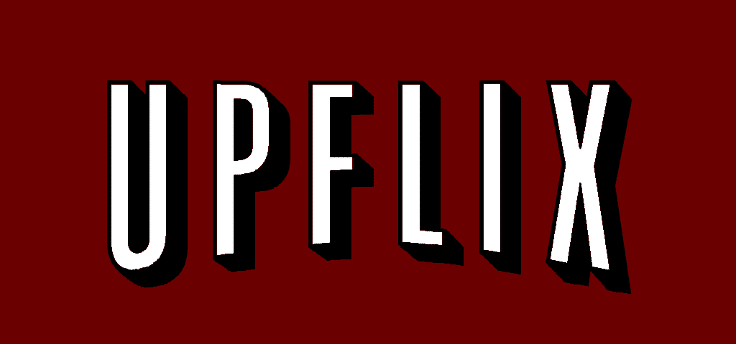
Es una App que te permitirá conocer cuando se ha agregado una nueva película o serie en Netflix. Es completamente gratuita y compatible con iOS y Android. Al momento de instalar esta aplicación conocerás exactamente que películas y series están disponibles. Puedes configurarla para que te notifique cuando se agreguen películas nuevas o nuevos episodios de una determinada serie.
Cuenta con una interfaz muy sencilla e intuitiva que te permite navegar por los títulos mejor calificados entre los tres servicios de Netflix. Además, podrás utilizar estas calificaciones para filtrar aún más tus notificaciones.
Netflix Movies
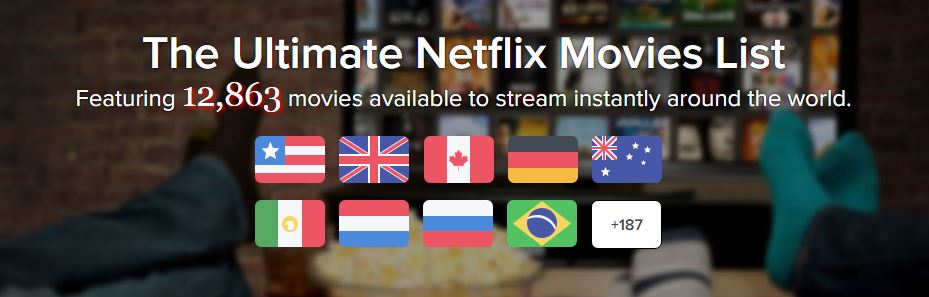
Es un buscador para Netflix que te permite revisar el contenido disponible en todas las regiones. Cuenta con una serie de filtros para realizar una búsqueda más especifica, para que puedas encontrar lo que buscas rápidamente.
iStreamGuide
App de iOS ($2.99)
App de Android (gratuita)
Similar a la anterior, pero para smartphones. Esta aplicación te permite buscar en tu Android o iOS todos los catálogos disponibles en Netflix.
UnblockUs
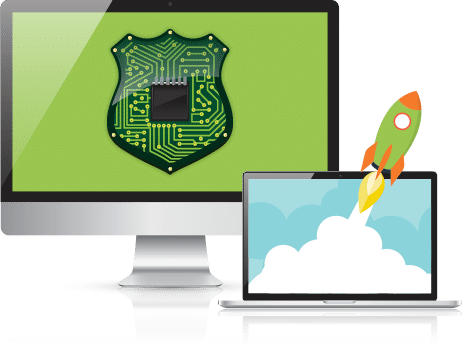
Netflix quiere eliminar el uso de VPNs en su servicio para que los usuarios puedan ver contenido de otros países. Sin embargo, hasta que eso no sea posible puedes utilizar UnBlockUs.
UnblockUs es un servicio que te permite cambiar tus DNS de forma rápida y fácil con el fin de acceder al catálogo de cualquier región. Además, es compatible con todos los dispositivos en los que puedes ver Netflix.
Categorías Secretas de Netflix (Netflixcodes)
Se trata de un directorio con acceso a varias categorías secretas de Netflix, es decir, todas aquellas que no se visualizan en aplicaciones comunes.
Getflix
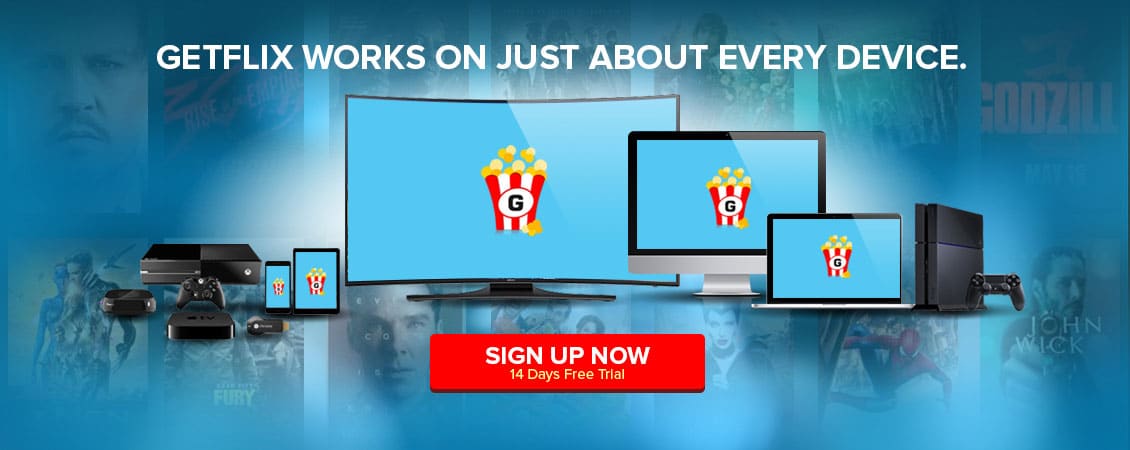
Funciona de forma similar a UnblockUS. Está disponible a un precio muy asequible y ofrece un servicio de DNS’s inteligentes que te permitirán saltarte los bloqueos por región de Netflix con el fin de disfrutar libremente de todos los catálogos.
Leanflix
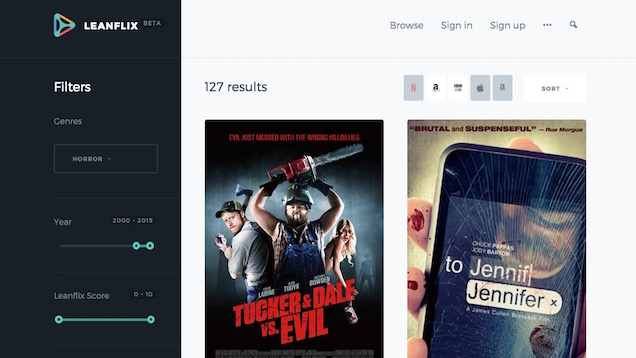
Es un servicio que te permite conocer el contenido mejor valorado en Netflix, Amazon, iTunes y HBO. Con él podrás ver todas las películas con las mejores puntuaciones entre IMDb y Rottentomatoes, y ver en que servicio de Streaming está disponible.
Allflicks
Este web te permite conocer las novedades que ha añadido Netflix. Es una página de terceros muy organizada que señala en su columna qué ha sido añadido a la plataforma y cuándo.
Netflix Party
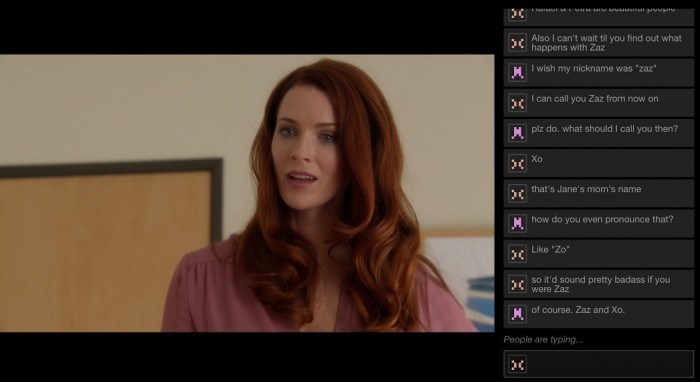
Es una extensión para Netflix y un complemento para Google Chrome que te permite disfrutar del contenido de Netflix en simultaneo con tus amigos. Este complemento te permite sincronizar la reproducción entre varios dispositivos y además añadir un chat en la ventana donde se lleva a cabo la reproducción de la película.
Netflix Super Browse
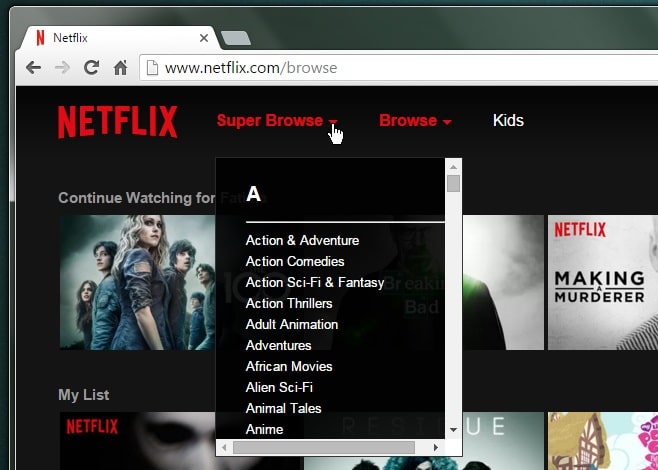
Se trata de una extensión para Chrome que te permite revisar categorías extendidas al momento de visitar Netflix. Con esta extensión también puede guardar tus categorías favoritas o esconder las que no quieras ver. Hace un tiempo era gratuita, pero ahora mismo cuesta 1.49$ al año.
Netflix Roulette
Todos hemos pasado por ese momento en el que no sabemos que ver. Deja que esta app decida por ti, configurando algunos filtros y girando la rueda. También puedes utilizarlo desde tu dispositivo Android.
Netflix Enhancer
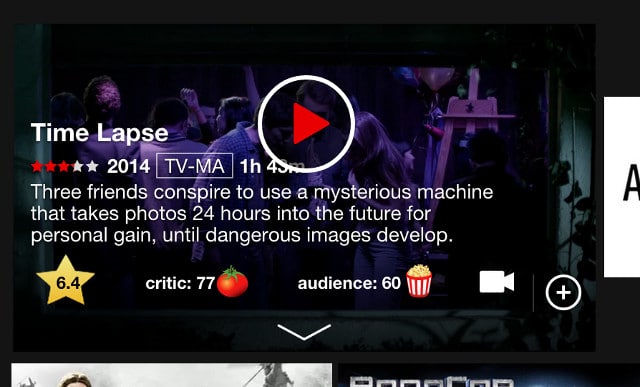
Es una extensión para Chrome que añade tráilers, puntuaciones de IMDb y Rottentomatoes a Netflix, información muy útil a la hora de elegir lo que ver a continuación.
Trucos para Netflix
Además de todas las extensiones de Chrome y las apps que puedes instalar, existen algunos trucos ocultos que deberías conocer. Desde cambiar el color de los subtítulos, hasta borrar el historial de visualizado. Todos estos “trucos” los recopilamos para ti.
Clasificación “secreta” de Netflix
En Netflix puedes encontrar miles de categorías que agrupan todos los títulos que tienen disponibles, sin embargo, no todas se muestran al usuario. Son categorías muy precisas que te ayudan a seleccionar el contenido que deseas disfrutar.
Si quieres echarle un vistazo, pincha en este enlace.
Que reproduzca automáticamente el siguiente capítulo
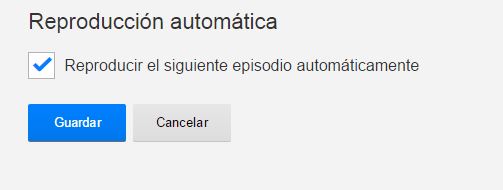
Es esta opción la que nos mantiene pegados al sillón o a la cama viendo una serie sin parar. Por defecto, viene activada, pero si no quieres que continué y continué, porque sabes que te quedarás dormido, puedes deshabilitarla:
- Entra en Netflix desde tu PC, ve a tu perfil y selecciona “Tu cuenta”. O pincha en este enlace.
- En el menú selecciona “Configuración de reproducción”
- Elimina la selección de “Reproducir el siguiente episodio automáticamente” y guarda.
¿Cómo saber los títulos que van a caducar?
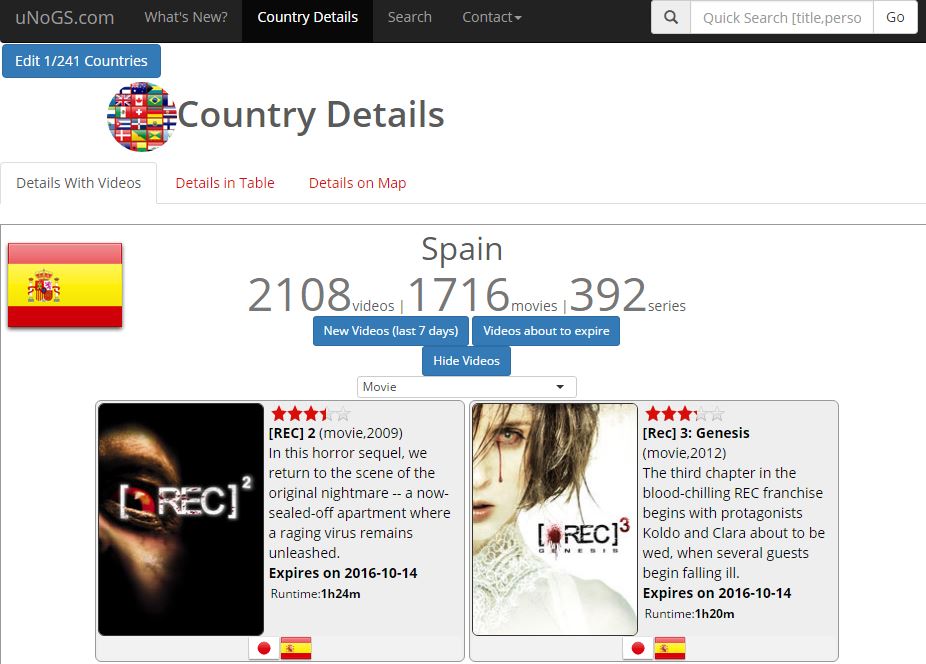
Es común que algunos contenidos de Netflix caduquen con el tiempo, ya que se trata de un servicio VOD y las licencias caducan periódicamente. Netflix suele advertir la fecha de caducidad, sin embargo, también puedes verlas en esta página web:
- Entra en esta página uNoGS Country Details
- Pincha en “Videos about to expire”.
¿En qué país se encuentra una serie o película?
Como sabes, también es muy común que en tu país no se encuentre una película o serie que sí está disponible en otro país. Para saber en qué países se esta emitiendo una serie o película determinada, haz lo siguiente:
- Entra a uNoGS.com .
- En el buscador escribe la serie o película que quieres ver.
- En los resultados pincha aquella que desees ver.
- Te aparecerá la ficha del título, abajo aparecen los países en los que esta disponible. Si aparecen pocos países, resetea tus preferencias en el botón “2/245 Countries” que aparece arriba a la derecha.
Recuerda que, si quieres ver contenido que se encuentra en otro país, puedes utilizar los servicios de UnblockUs por ejemplo.
Buscador avanzado
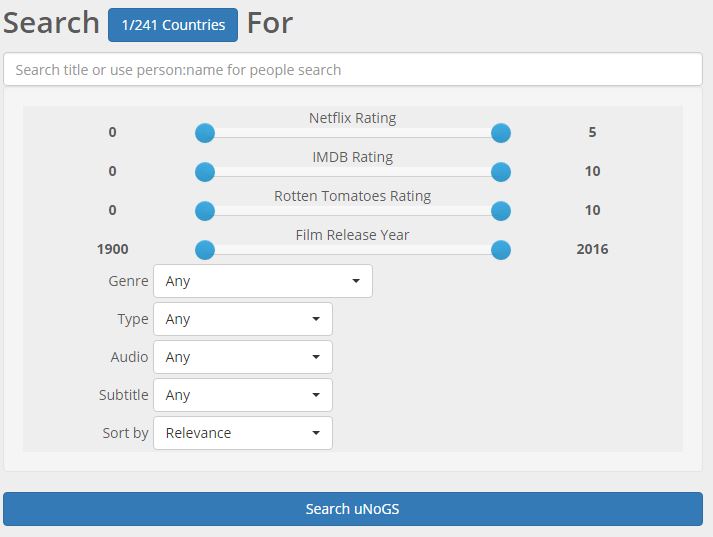
El buscador de Netflix no es muy avanzado y no te permite filtrar el contenido según algunas opciones muy específicas. Por suerte, páginas de terceros si lo permiten, solo debes:
- Visitar uNoGS.com
- Seleccionar el país que deseas desde “Search 1/245 Countries for”;
- Rellenar en el formulario todas las opciones por las cuales deseas filtrar el contenido: subtítulos, audio, puntuación IMDB y otros.
- Pinchar en Buscar.
Historial de actividad
Quizás necesitas revisar lo que has visto estos días o controlar tu cuenta para comprobar que nadie la usa sin permiso. Para ambos casos puedes acceder al historial de actividad de esta forma:
- Entra en Netflix desde tu ordenador, toca en tu perfil a la derecha y selecciona “Tu cuenta”. O pincha en este enlace.
- Selecciona “Actividad de visionado”.
Con esta opción solo verás la actividad de tu usuario. Si deseas ver la de alguien más debes entrar en su usuario y repetir los mismos pasos.
Al visionar tu historial podrás borrar el contenido que haz visualizado con el fin de impedir que Netflix lo utilice para sugerirte series con temáticas similares.
¿Desde donde se conectaron?
Si al observar tu historial notas un titulo que no haz visto y deseas conocer que dispositivos están utilizando tu cuenta solo debes:
- Entrar en Netflix desde tu PC y seleccionar “Tu cuenta”. O pincha en este enlace.
- Selecciona “Actividad de visionado” > “Último acceso a la cuenta”.
- Mira los últimos accesos a la cuenta.
Con esta opción verás la hora, el día, la IP y el tipo de dispositivo que se conectó a tu cuenta.
Ajusta el bitrate del streaming
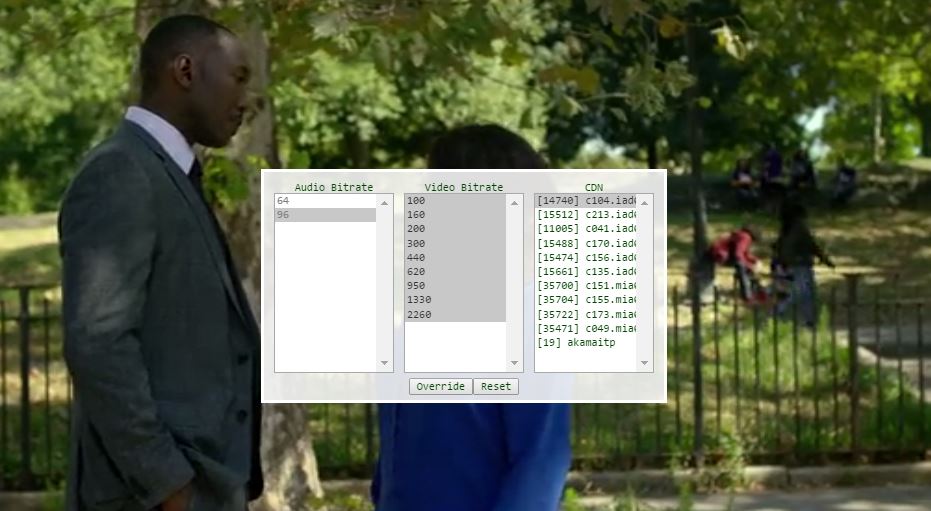
En Netflix existe un menú que te permite personalizar el bitrate de tu vídeo o incluso el CDN. Para tener acceso solo debes presionar Control + Alt + Shift + S en tu teclado.
Si accedes a Netflix desde tu videoconsola, el código es: arriba, arriba, abajo, abajo, izquierda, derecha, izquierda, derecha, arriba, arriba, arriba, arriba.
Cambiar la configuración de calidad
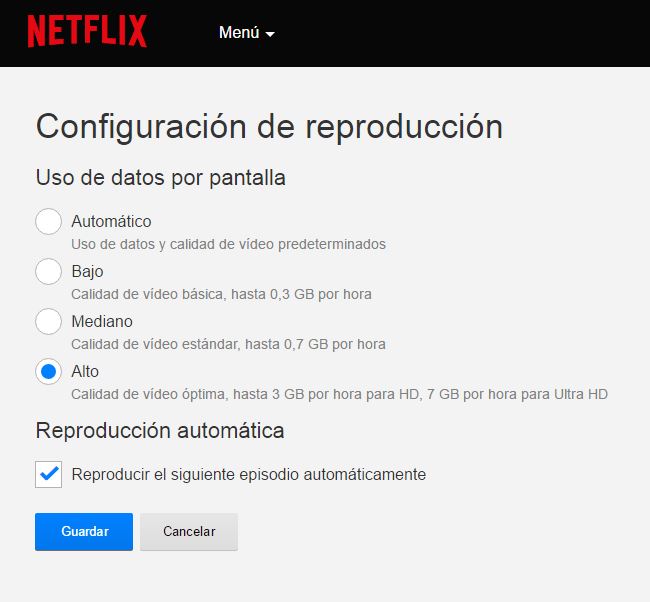
Netflix configura la calidad del vídeo con la calidad de tu conexión. Si no deseas que esto ocurra y que el vídeo se reproduzca a una determinada calidad, solo debes especificárselo de la siguiente manera:
- Entra en Netflix desde tu PC, ve a tu perfil y selecciona “Tu cuenta”. O pincha en este enlace.
- En el menú, escoge “Configuración de reproducción”
- Selecciona la calidad que desees y guarda.
Atajos de teclado
En la página de Netflix puedes ver una lista de atajos útiles para el teclado. Estos son los más comunes:
- PgUp: Play
- PgDn: Pausa
- Shift + flecha izquierda: Pasar hacia atrás
- Shift + flecha derecha: Pasar hacia delante
- M: silenciar
- Flecha hacia abajo: Bajar volumen.
- Flecha hacia arriba: Subir volumen.
- Intro: Play / pausa.
- Barra de espacios : Play / pausa.
- Esc: Salir de pantalla completa
- F: Pantalla completa
Esperamos que te hayan gustado nuestros consejos. Si tienes alguno que quieras compartir con nosotros, déjalo en los comentarios.
[ratings]